Helppo ja nopea Android Root -opas

Kun olet roottannut Android-puhelimesi, sinulla on täydet järjestelmän käyttöoikeudet ja voit suorittaa monenlaisia sovelluksia, jotka vaativat root-oikeudet.
Kun olet määrittänyt Android-laitteesi ja yhdistänyt sen Google-tiliin, käyttämäsi tili tulee Google-sovellustesi ja -palveluidesi keskustiliksi. Mutta entä jos haluat vaihtaa tiliä? Tässä on muutamia vaihtoehtoja, mitä voit tehdä.
Suorita laitteen tehdasasetusten palautus. Voit tehdä tämän tavallisesti kohdassa Asetukset > Varmuuskopiointi ja palautus > Tehdasasetusten palautus . Tämä pyyhkii kaikki tiedot ja asetukset laitteesta. Nollauksen ja uudelleenkäynnistyksen jälkeen voit määrittää laitteen uudeksi käyttämällä uutta Google-tiliä.
Siirry kohtaan " Asetukset " > " Tilit ".
Valitse " Lisää tili ".
Valitse " Google ".
Anna uuden Google-tilin kirjautumistiedot ja viimeistele sen lisääminen laitteeseen.
Kun uusi tili on lisätty, siirry kohtaan Asetukset > Tili > Google .
Valitse vanha tili, jonka haluat poistaa.
Valitse valikkopainike  vasemmasta yläkulmasta ja valitse sitten " Poista tili ".
vasemmasta yläkulmasta ja valitse sitten " Poista tili ".
Jos sinulla on pääkäyttäjän oikeudet laitteellesi, olet onnekas. On kätevä temppu, jonka avulla voit vaihtaa Google-päätilin ilman kovaa palautusta.
Lataa ja asenna Root Explorer .
Avaa " Root Explorer " ja valitse " Salli " salliaksesi pääkäyttäjän oikeudet pyydettäessä.
Siirry /data/system- hakemistoon.
Napauta ja pidä " accounts.db " -tiedostoa painettuna ja valitse sitten " Nimeä uudelleen ".
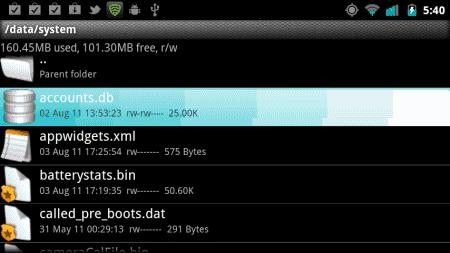
Nimeä tiedosto uudelleen nimellä " accounts.db.old " tehdäksesi varmuuskopion tiedostosta.
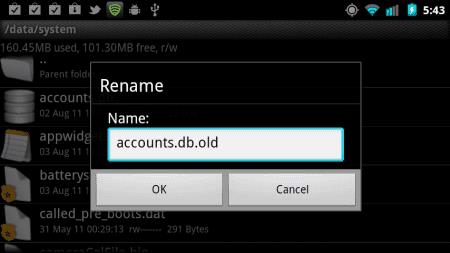
Käynnistä Android-laitteesi uudelleen.
Kun laite käynnistyy uudelleen, avaa sovellus, joka vaatii Google-tilin, kuten Google Play, Gmail tai Hangouts. Sinua pyydetään luomaan uusi tili tai kirjautumaan sisään olemassa olevalla tilillä. Siinä kaikki.
Kun olet roottannut Android-puhelimesi, sinulla on täydet järjestelmän käyttöoikeudet ja voit suorittaa monenlaisia sovelluksia, jotka vaativat root-oikeudet.
Android-puhelimesi painikkeet eivät ole vain äänenvoimakkuuden säätämiseen tai näytön herättämiseen. Muutamalla yksinkertaisella säädöllä niistä voi tulla pikanäppäimiä nopeaan valokuvan ottamiseen, kappaleiden ohittamiseen, sovellusten käynnistämiseen tai jopa hätätoimintojen aktivoimiseen.
Jos unohdit kannettavan tietokoneesi töihin ja sinulla on kiireellinen raportti lähetettävänä pomollesi, mitä sinun pitäisi tehdä? Käytä älypuhelintasi. Vielä hienostuneempaa on muuttaa puhelimesi tietokoneeksi, jolla voit tehdä useita asioita samanaikaisesti helpommin.
Android 16:ssa on lukitusnäytön widgetit, joilla voit muuttaa lukitusnäyttöä haluamallasi tavalla, mikä tekee lukitusnäytöstä paljon hyödyllisemmän.
Androidin kuva kuvassa -tilan avulla voit pienentää videota ja katsoa sen kuva kuvassa -tilassa, jolloin voit katsoa videota toisessa käyttöliittymässä, jotta voit tehdä muita asioita.
Videoiden muokkaaminen Androidilla helpottuu tässä artikkelissa lueteltujen parhaiden videonmuokkaussovellusten ja -ohjelmistojen ansiosta. Varmista, että sinulla on kauniita, taianomaisia ja tyylikkäitä kuvia jaettavaksi ystävien kanssa Facebookissa tai Instagramissa.
Android Debug Bridge (ADB) on tehokas ja monipuolinen työkalu, jonka avulla voit tehdä monia asioita, kuten etsiä lokeja, asentaa ja poistaa sovelluksia, siirtää tiedostoja, roottata ja flashata mukautettuja ROM-levyjä sekä luoda laitteiden varmuuskopioita.
Automaattisesti napsauttavien sovellusten ansiosta sinun ei tarvitse tehdä paljoa pelatessasi pelejä, käyttäessäsi sovelluksia tai suorittaessasi laitteella olevia tehtäviä.
Vaikka mitään taikakeinoa ei olekaan, pienet muutokset laitteen lataus-, käyttö- ja säilytystavoissa voivat hidastaa akun kulumista merkittävästi.
Puhelin, jota monet ihmiset rakastavat juuri nyt, on OnePlus 13, koska siinä on erinomaisen laitteiston lisäksi myös ominaisuus, joka on ollut olemassa jo vuosikymmeniä: infrapunatunnistin (IR Blaster).







